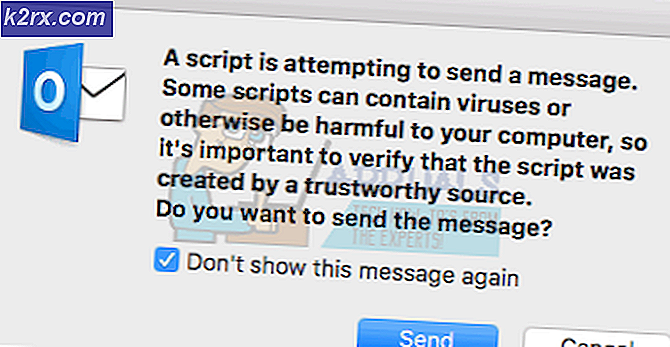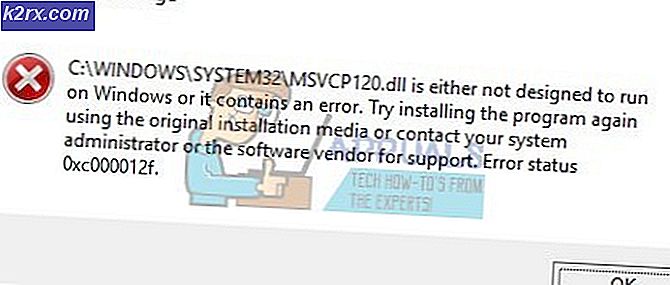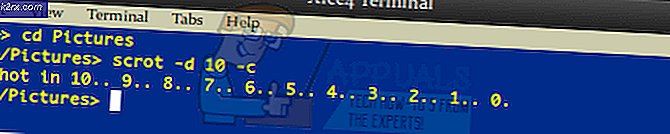Steam Kütüphanesi Paylaşımı
Aylar boyunca beta aşamasında test edilen Steam, sonunda herkes için Steam Ailesi Paylaşımı'nı başlattı. Kütüphane oyun dosyalarınızı arkadaşlarınız ve ailenizle kolayca paylaşabilirsiniz. Ayrıca işlem sırasında sistemin sınırlarını da ayarlayabilirsiniz.
Steam Ailesi Paylaşımı Nedir?
Steam Ailesi Paylaşımı, Valve tarafından başlatılan yeni bir özellik. Steam istemcisinde herkes için kolayca kullanılabilir. Kişisel oyun kitaplığınızı (Steam deposundan satın aldığınız / indirdiğiniz oyunlar) arkadaşlarınız ve ailenizle paylaşmanızı sağlar.
Beta testinde bu özellik tam olarak ne olduğu konusunda bir sürü karışıklık ve yanlış anlama oldu. Serbest bırakıldıktan sonra bile, kullanıcıların zihninde hâlâ bir yanlış anlaşılma var. Bunları temizleyelim.
Steam Family Sharing, oyunun bir kopyasını satın almanıza ve daha sonra tüm arkadaşlarınızla paylaşmanıza izin vermez. Örneğin, bir Tomb Raider oyununu satın alıp herkesle paylaşamazsınız. Bunu kullanarak çok oyunculu oynayamazsın.
Peki, Steam Ailesi Paylaşımı'nın amacı nedir? Steam Kitaplığınızın tamamını (tüm oyunları) en fazla 5 Steam hesabıyla ve Steam ağında yetkilendirilmiş 10 adede kadar başka cihazla paylaşabilirsiniz. Bunu neden yapardın? Eşinizin veya oda arkadaşınızın bilgisayarını açmasına ve oyunu istedikleri her yerde oynamasına izin vermekten farklı olarak, Steam Family Sharing kendi oyunlarında kendi oyunlarına erişimini kaybetmemekle birlikte kendi bilgisayarında bu oyunu oynayabilmelerini sağlar. Oyunda kendi başarılarını da takip edecekler.
Bu sistemin de sınırlaması vardır. Sadece bir oyunu paylaşamazsın. Tüm kütüphanenizi paylaşmanız gerekiyor. Ayrıca, sadece bir cihaz oyuna her an erişebilir, böylece hepsini bir anda tek bir oyun oynayarak arkadaşlarınıza dağıtamazsınız. Hesap sahibine her zaman tercih verilir. Eğer kütüphanenizi bir arkadaşınızla paylaşırsanız, onun yerine oynamayı tercih edeceksiniz.
Tek bir oyuna erişimi kısıtlamak kesinlikle anlaşılırken, bir başkası bir oyun oynarken kendi kütüphanenize de erişemezsiniz. Bir kerede kütüphaneye sadece bir cihaz erişebilir. Çocuğunuzun dizüstü bilgisayarında portalı oynarken Dota gibi bir oyun oynayamayacağınız gerçekten sinir bozucu. Beta testi sırasında, çevrimdışı modunu kullanarak eşzamanlı olarak kütüphanelere erişebilmenizi sağlayan birçok boşluk vardı. Ancak resmi sürümün yayınlanmasından sonra, hile artık işe yaramıyor.
Aile Seçenekleri ve Aile Paylaşımı da birlikte iyi çalışmıyor. Elbette, oyunla ilgili kısıtlamaları oyuna uygulayabilirsiniz, ancak paylaştığınız kitaplıktaki oyunları kısıtlayacak hiçbir yöntem yoktur. Aile Paylaşımı, tüm kütüphanelerinizi tamamen veya hiç bir şekilde paylaşır. Bu, diğer seçeneklerin kütüphanenizden oynamasını istemediğiniz uygunsuz oyunları kilitlemek için aile seçeneklerinde bulunan ebeveyn kontrolü araçlarını kullanamayacağınız sorunlu olabilir.
Steam Ailesi Paylaşımını Etkinleştirme
Steam Family Sharing kurulumu çok kolay. Bunu ayarlamak için hem hesaplara hem de bilgisayarlara erişiminiz olmalıdır. Kütüphanenizi paylaşmanız için ihtiyaç duyduğunuz hesabın şifresine ihtiyacınız yoktur, sadece oturum açmak için onlara ihtiyacınız var.
PRO TIP: Sorun bilgisayarınız veya dizüstü bilgisayar / dizüstü bilgisayar ile yapılmışsa, depoları tarayabilen ve bozuk ve eksik dosyaları değiştirebilen Reimage Plus Yazılımı'nı kullanmayı denemeniz gerekir. Bu, çoğu durumda, sorunun sistem bozulmasından kaynaklandığı yerlerde çalışır. Reimage Plus'ı tıklayarak buraya tıklayarak indirebilirsiniz.- Kitaplığınızı paylaşmak istediğiniz bilgisayarı açın. Steam istemcisini başlatın, kişi en az bir kez giriş yapsın. Giriş yaptıktan sonra, çıkış yapmasını isteyin. Bu, kişinin en az bir kez giriş yapmasını sağlar, böylece adı, kütüphanenizi kiminle paylaşabileceğinizi bulabileceğiniz Steam kullanıcı isimleri listesine girer.
- Şimdi, kullanıcının hesabından çıkış yapın ve kendi hesabınızın kimlik bilgilerini kullanarak giriş yapın. Giriş yaptıktan sonra, ekranın sol üst tarafındaki Buhar düğmesine basarak Ayarlar'a gidin.
- Ayarlar'da, ekranın sol tarafında bulunan Aile sekmesine gidin.
- Bir kez burada, Aile Kitaplığı Paylaşımı'nı göreceksiniz. Bu bilgisayarın Kütüphane oyun dosyalarınıza erişmesine izin vermek için bu Bilgisayarda Kitaplık Paylaşımı Yetkilendirmesi seçeneğine tıklayın. Bilgisayarı yetkilendirdikten sonra, en fazla 5 hesabı kontrol edebilirsiniz.
- Şimdi Steam’i tıklayarak ve Kullanıcı Değiştir’i seçerek hesabınızdan çıkın.
Şimdi kişi sadece kendi oyunlarını değil, aynı zamanda oyunlarını da oynayacaktır. Kişi, bu oyunları orijinal olarak sahipmiş gibi oynamakta özgürdür. Başarılarını bile takip edebilir.
Kişinin Kütüphane Paylaşımını kullandığı tek zaman, orijinal kullanıcının Steam hesabına giriş yaptığı ve bir oyun oynamaya başladığı zamandır. Ekranın sol alt köşesinde, birincil kullanıcının kütüphane dosyalarına erişim istediğini belirten küçük bir bildirim açılır ve ilerlemelerini kaydetmek ve oyundan çıkmak için birkaç dakikası vardır.
Ana menüde, kişi oyunun normal oyun seçeneği yerine aşağıdaki girişi görecektir.
Kütüphaneye erişimi geri alma
- Ekranın sol üst tarafında bulunan Buhar düğmesine basarak Ayarlar'a gidin.
- Ayarlar'da, ekranın sol tarafında bulunan Aile sekmesine gidin.
- Burada Diğer Bilgisayarları Yönetme seçeneğini göreceksiniz. Buraya geldiğinizde, Kitaplığınıza erişen başka bir Steam kullanıcısının erişimini kolayca iptal edebilirsiniz. İptal seçeneğine tıklayın ve bilgisayar başarıyla iptal edilecek.
İptal ederseniz, bazen bilgisayarı bir Kütüphane Sharer olarak sıfırdan ekleme işlemine başlamak zorunda kalabileceğinizi unutmayın. Ayrıca, Kütüphane paylaşımı oyununuzun ilerleyişini asla engellemeyecek ve artık herhangi bir anahtarınızı veya oyun oynamayı değiştirecektir.
PRO TIP: Sorun bilgisayarınız veya dizüstü bilgisayar / dizüstü bilgisayar ile yapılmışsa, depoları tarayabilen ve bozuk ve eksik dosyaları değiştirebilen Reimage Plus Yazılımı'nı kullanmayı denemeniz gerekir. Bu, çoğu durumda, sorunun sistem bozulmasından kaynaklandığı yerlerde çalışır. Reimage Plus'ı tıklayarak buraya tıklayarak indirebilirsiniz.